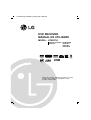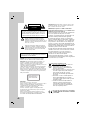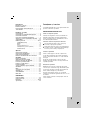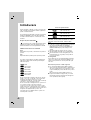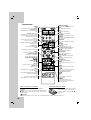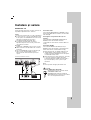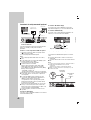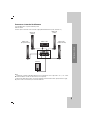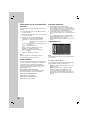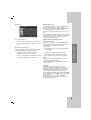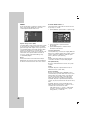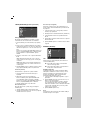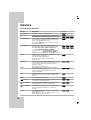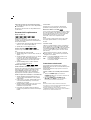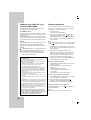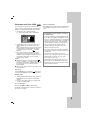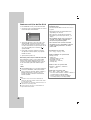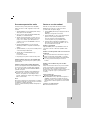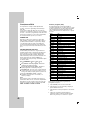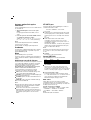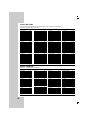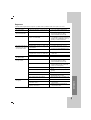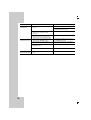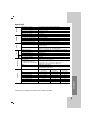LG HT502TH-D0 Manual de utilizare
- Categorie
- DVD playere
- Tip
- Manual de utilizare
Acest manual este potrivit și pentru

DVD RECEIVER
MANUAL DE UTILIZARE
MODEL: HT502TH
Unitatea principalã - HT502TH-D0
Difuzoare - SH52TH-S
SH52TH-C
SH52TH-W
Înainte de conectare, utilizare sau reparare a acestui
produs, citi—i cu aten—ie …i în întregime aceastã
bro…urã cu instruc—iuni.
HT502TH-D0_NA2RLLD_ROM_MFL34656558
R
USB

2
Acest fulger cu simbolul sãge—ii încadrat într-un
triunghi echilateral este destinat sã alerteze
utilizatorul cu privire la prezen—a unei tensiuni
periculoase neizolate în incinta produsului, care ar
putea avea o valoare suficientã pentru a constitui
un risc de …oc electric.
Semnul de exclamare încadrat într-un triunghi
echilateral este destinat sã alerteze utilizatorul cu
privire la prezen—a unor instruc—iuni importante de
operare …i între—inere (service) în documenta—ia
care înso—e…te produsul.
ATEN‰IE: Nu instala—i acest echipament într-un spa—iu
restrâns, cum ar fi o bibliotecã sau un element similar.
PRECAU‰II: Nu obstruc—iona—i orificiile de ventilare. A se
instala în conformitate cu instruc—iunile producãtorului.
Fantele …i orificiile din carcasã au rolul de a asigura
ventilarea …i o func—ionare optimã a produsului, precum …i de
a proteja produsul de supraîncãlzire.
Orificiile nu trebuie obstruc—ionate prin a…ezarea produsului
pe un pat, o canapea, o carpetã sau pe o altã suprafa—ã
similarã. Acest produs nu trebuie amplasat într-un obiect de
mobilier, cum ar fi o bibliotecã sau un raft, decât dacã existã
o ventila—ie corespunzãtoare sau dacã se respectã instruc—
iunile producãtorului.
PRECAU‰II:
Acest produs folose…te un sistem laser.
Pentru a asigura o utilizare corectã a acestui produs, citi—i cu
aten—ie acest manual de utilizare …i pãstra—i-l pentru
consultãri ulterioare. Dacã aparatul necesitã lucrãri de
între—inere, contacta—i un service autorizat.
Folosirea comenzilor, reglajelor sau îndeplinirea altor
proceduri decât cele specificate aici pot provoca expuneri
periculoase la radia—ii.
Pentru a preveni expunerea directã la razele laser, nu
încerca—i sã deschide—i incinta. La deschidere sunt radia—ii
laser vizibile. NU PRIVI‰I DIRECT ÎNSPRE RAZE.
PRECAU‰II: Aparatul nu trebuie sã vinã în contact cu apa
(picãturi sau vãrsatã), iar pe el nu trebuie a…ezate obiecte
pline cu lichide, cum ar fi vaze de flori.
PRECAU‰II cu privire la cablul de alimentare
Pentru majoritatea aparatelor, se recomandã sã fie
amplasate pe un circuit dedicat;
Aceasta înseamnã ca un circuit electric sã alimenteze
doar acest aparat, fãrã alte prize sau circuite
secundare. Consulta—i pagina de specifica—ii din acest
manual de utilizare pentru mai multã siguran—ã.
Nu supraîncãrca—i prizele. Prizele cu suprasarcinã,
prizele …i cablurile slãbite sau deteriorate, cablurile de
alimentare roase sau deteriorate, ori cu izola—ia ruptã,
sunt periculoase. Oricare dintre aceste situa—ii poate
provoca …oc electric sau incendiu. Examina—i periodic
cablul aparatului, iar dacã pare a fi deteriorat scoate—i-l
din prizã, nu mai utiliza—i aparatul …i înlocui—i cablul cu
unul identic, printr-un service autorizat.
Proteja—i cablul de alimentare împotriva abuzurilor de
ordin fizic sau mecanic, cum ar fi rãsucirea, formarea
de noduri, prinderea la o u…ã sau cãlcarea sa.
Acorda—i o aten—ie specialã …tecãrelor, prizelor …i
punctului în care cablul iese din aparat.
Pentru a întrerupe alimentarea cu curent, scoate—i
…tecãrul din prizã. Când instala—i produsul, asigura—i-vã
cã …tecãrul este u…or accesibil.
Evacuarea aparatului vechi
1. Dacã un produs poartã acest simbol cu o
pubelã tãiatã, aceasta înseamnã cã
produsul respectiv se supune Directivei
europene 2002/96/EC.
2. Toate aparatele electrice …i electronice vor fi
evacuate separat de de…eurile menajere,
prin serviciile speciale de colectare
desemnate de autoritã—ile guvernamentale
sau locale.
3. Evacuarea corectã a vechiului aparat va
ajuta la preîntâmpinarea unor posibile
consecin—e negative pentru mediu …i pentru
sãnãtatea omului.
4. Pentru mai multe informa—ii detaliate cu
privire la evacuarea vechiului aparat,
contacta—i biroul municipal, serviciile de
evacuare a de…eurilor sau magazinul de
unde a—i cumpãrat produsul.
Acest produs este fabricat în conformitate
cu DIRECTIVA CEE 89/336/EEC, 93/68/EEC
…i 73/23/EEC.
CLASS 1 LASER PRODUCT
KLASSE 1
LASER PRODUKT
LUOKAN 1 LASER LAITE
KLASS 1
LASER APPARAT
CLASSE 1
PRODUIT
LASER
PRECAU‰II
RISC DE ⁄OC ELECTRIC NU
DESCHIDE‰I
PRECAU‰II: PENTRU A REDUCE RISCUL DE ⁄OC
ELECTRIC, NU SCOATE‰I CAPACUL (SAU PARTEA DIN
SPATE). ÎN INTERIOR NU EXISTÃ PIESE CARE POT FI
MANIPULATE DE UTILIZATOR. PENTRU LUCRÃRI DE
SERVICE ADRESA‰I-VÃ PERSONALULUI CALIFICAT.
ATEN‰IE: PENTRU A REDUCE RISCUL DE INCENDIU
SAU ⁄OC ELECTRIC, NU EXPUNE‰I ACEST PRODUS
INTEMPERIILOR SAU UMEZELII.

3
Introducere
Între—inere …i service . . . . . . . . . . . . . . . . . . . . .3
Înainte de utilizare . . . . . . . . . . . . . . . . . . . . . . .4
Panoul frontal / Panoul din spate . . . . . . . . . . .5
Telecomanda . . . . . . . . . . . . . . . . . . . . . . . . . . .6
Instalare …i setare
Conexiuni TV . . . . . . . . . . . . . . . . . . . . . . . . . . .7
Conexiuni ale echipamentului op—ional . . . . . .8
Conexiuni ale antenei . . . . . . . . . . . . . . . . . . . .8
Conectarea sistemului de difuzoare . . . . . . . . .9
Afi…area pe ecran a informa—iilor discului . . . .10
Setãri ini—iale . . . . . . . . . . . . . . . . . . . . . . . . . .10
Utilizare generalã . . . . . . . . . . . . . . . . . . . .10-13
LANGUAGE(Limbã) . . . . . . . . . . . . . . . . . . .10
Display . . . . . . . . . . . . . . . . . . . . . . . . . . . . .11
Audio . . . . . . . . . . . . . . . . . . . . . . . . . . . . . .12
Setarea difuzoarelor 5.1 . . . . . . . . . . . . . . . .12
LOCK(Blocare) (Control parental) . . . . . . . . .13
OTHERS(Altele) . . . . . . . . . . . . . . . . . . . . . .13
Operare
Caracteristici generale . . . . . . . . . . . . . . . . . . .14
Caracteristici suplimentare . . . . . . . . . . . . . . .15
Controlarea televizorului . . . . . . . . . . . . . . . . .15
Redarea unui Audio CD sau a unui fi…ier
MP3/WMA . . . . . . . . . . . . . . . . . . . . . . . . . . . . .16
Redare programatã . . . . . . . . . . . . . . . . . . . . .16
Vizionarea unui fi…ier JPEG . . . . . . . . . . . . . .17
Redarea unui fi…ier de film DivX . . . . . . . . . . .18
Presetarea posturilor radio . . . . . . . . . . . . . . .19
Pentru a asculta radioul . . . . . . . . . . . . . . . . .19
Func—ionare RDS . . . . . . . . . . . . . . . . . . . . . . .20
Setarea op—iunii de oprire automatã . . . . . . . .21
Graduator . . . . . . . . . . . . . . . . . . . . . . . . . . . . .21
Mute . . . . . . . . . . . . . . . . . . . . . . . . . . . . . . . . .21
Selectarea sursei de intrare . . . . . . . . . . . . . .21
XTS/XTS pro . . . . . . . . . . . . . . . . . . . . . . . . . . .21
Sunet VIRTUAL . . . . . . . . . . . . . . . . . . . . . . . .21
Mod sunet . . . . . . . . . . . . . . . . . . . . . . . . . . . .21
REFERIN‰E
Coduri de limbã . . . . . . . . . . . . . . . . . . . . . . . .22
Coduri regionale . . . . . . . . . . . . . . . . . . . . . . .22
Depanare . . . . . . . . . . . . . . . . . . . . . . . . . .23-24
Specifica—ii . . . . . . . . . . . . . . . . . . . . . . . . . . . .25
Între—inere …i service
Consulta—i informa—iile de la acest capitol înainte de a
apela la un tehnician specializat.
MANEVRAREA APARATULUI
Când se transportã aparatul
Pãstra—i cutia originalã de carton …i materialele de
ambalare. Dacã trebuie sã transporta—i aparatul,
pentru o maximã protec—ie, reambala—i-l a…a cum a
fost ambalat ini—ial din fabricã.
Pãstrarea curã—eniei suprafe—elor exterioare
Nu folosi—i lichide volatile, cum ar fi un spray
insecticid, în apropierea aparatului.
Nu lãsa—i produse din cauciuc sau material plastic
sã vinã în contact cu aparatul un timp îndelungat,
deoarece pot lãsa urme pe suprafa—a sa.
Curã—area aparatului
Pentru a curã—a player-ul, folosi—i o cârpã moale,
uscatã. Dacã suprafe—ele sunt extrem de murdare,
folosi—i o cârpã moale umezitã cu o solu—ie slabã de
detergent.
Nu folosi—i solven—i puternici, cum ar fi alcoolul,
benzina sau tinerul, deoarece ace…tia pot deteriora
suprafa—a aparatului.
Între—inerea aparatului
DVD/CD receiver-ul este un dispozitiv de precizie,
care folose…te o înaltã tehnologie. Dacã lentila opticã
…i piesele de ac—ionare a discului sunt murdare sau
uzate, calitatea imaginii se poate diminua.
În func—ie de mediul de operare, se recomandã
verificarea …i între—inerea regulatã la fiecare 1.000 ore
de utilizare.
Pentru detalii, contacta—i cel mai apropiat centru de
service autorizat.

4
Înainte de utilizare
Pentru a asigura o utilizare corectã a acestui produs,
citi—i cu aten—ie acest manual de utilizare …i pãstra—i-l
pentru consultãri ulterioare.
Acest manual oferã informa—ii cu privire la operarea …i
între—inerea DVD/CD receiver-ului. Dacã aparatul
necesitã lucrãri de între—inere, contacta—i un service
autorizat.
Despre afi…area simbolului
“ ” poate apãrea pe ecranul televizorului în timpul
operãrii …i înseamnã cã func—ia explicatã în acest
manual de utilizare nu este disponibilã la acel DVD.
Simboluri folosite în acest manual
Notã:
Reprezintã note speciale …i caracteristici cu privire la
operare.
Sfat:
Reprezintã sfaturi …i indicii pentru u…urarea operãrii.
O sec—iune al cãrei titlu are unul dintre urmãtoarele
simboluri se aplicã numai discului reprezentat prin
simbolul respectiv.
DVD
Video CD-uri
CD-uri audio
Discuri MP3
Discuri WMA
Discuri JPEG
Discuri DivX
Produs sub licen—ã de la Dolby Laboratories.
“Dolby”,
“Dolby”, “Pro Logic” …i simbolul cu doi D sunt mãrci
înregistrate ale Dolby Laboratories. Lucrãri
confiden—iale nepublicate. Copyright 1992-1997 Dolby
Laboratories. Toate drepturile rezervate.
Produs sub licen—ã de la Digital Theater Systems, Inc.
U.S. Numere patente 5.451.942; 5.956.674;
5.974.380; 5.978.762; 6.226.616; 6.487.535 …i alte
patente americane …i interna—ionale emise …i aflate în
a…teptare. “DTS” …i “DTS Digital Surround” sunt mãrci
înregistrate ale Digital Theater Systems, Inc.
Copyright 1996, 2003 Digital Theater Systems, Inc.
Toate drepturile rezervate.
Tipuri de discuri care pot fi folosite
DVD
(disc 8 cm /12 cm)
Video CD (VCD)
(disc 8 cm /12 cm)
Audio CD
(disc 8 cm /12 cm)
În plus, acest aparat poate reda un disc DVD±R,
DVD±RW, SVCD …i CD-R sau CD-RW care con—ine
titluri audio, fi…iere MP3, WMA, JPEG sau DivX.
Note:
În func—ie de setãrile echipamentului de înregistrare
sau ale discului CD-R/RW (sau DVD-RW,
DVD+RW) însu…i, unele discuri CD-R/RW (sau
DVD-RW, DVD+RW) nu pot fi redate pe acest
aparat.
Nu ata…a—i sigilii sau etichete pe nici o parte a
discului (partea etichetatã sau cea înregistratã).
Nu folosi—i CD-uri cu forme neregulate (de ex. în
formã de inimã sau octogonale). Este posibil sã
provoace defec—iuni.
Cod regional
Acest aparat are un cod regional tipãrit în partea din
spate. Acest aparat poate reda numai DVD-uri care
poartã aceea…i etichetã ca cea din partea din spate
sau “ALL”.
Observa—ii cu privire la codurile regionale
Pe coperta majoritã—ii discurilor DVD se aflã un
glob cu unul sau mai multe numere, vizibile în mod
clar. Acest numãr trebuie sã corespundã cu codul
regional al DVD player-ului, altfel discul nu poate fi
redat.
Dacã încerca—i sã reda—i un DVD al cãrui cod
regional este diferit de al player-ului, pe ecranul
televizorului va apãrea mesajul “Check Regional
Code” (Verifica—i codul regional).
DivX
JPEG
WMA
MP3
ACD
VCD
DVD
Introducere

5
Introducere
Buton OPEN/CLOSE (deschis / închis)
TUNING(-/+)/ SKIP
SEARCH(
..
/
>>
)
Senzor distan—ã
Conector AUDIO IN
Buton de control VOLUM
POWER
Fereastrã DISPLAY
Platan DISC
Nu atinge—i picioru…ele interioare ale mufelor de la panoul din spate. Descãrcarea electrostaticã poate
deteriora ireversibil aparatul.
Port USB
Conecta—i la un port USB
multimedia (memorie USB etc.)
FUNC.(-)/PLAY(B)
Apãsa—i …i —ine—i apãsat acest buton
timp de circa 3 secunde …i apoi
apãsa—i repetat pentru a selecta
altã func—ie.
PAUSE (
XX
)/
MONO/STEREO (ST.)
STOP (x)
OUT PUT
INPUT
L - AUX - R
MONITOR
Y
COMPONENT VIDEO (PROGRESSIVE SCAN)
Conector Antenã FM
Conectori antenã AM de recep—ie cu cadru
Conectori DIFUZOARE
Cablu alimentare
Conector MONITOR OUT (ie…ire monitor)
Borne COMPONENT VIDEO OUT
Conecta—i la un televizor cu intrãri Y PB PR.
Panoul frontal / Panoul din spate
IE⁄IRE (LA TV)
Mufã EURO AV
Conecta—i la un televizor
cu mufã SCART.
Ventilator
Conector OPTICAL IN
Conector intrare
AUX AUDIO (S/D)
Comutator VIDEO OUT SELECTOR

6
Telecomanda
Limite de operare ale telecomenzii
Îndrepta—i telecomanda cãtre senzor …i apãsa—i
butoanele.
Distan—a : Circa 7 m de la senzorul aflat în partea din fa—ã.
Unghi : Circa 30° în fiecare direc—ie de la senzorul aflat la
partea din fa—ã.
Instalarea bateriei telecomenzii
Scoate—i capacul bateriei aflat în partea din
spate a telecomenzii …i introduce—i douã
baterii R03 (AAA) cu simbolurile …i
aliniate corect.
Precau—ii
Nu amesteca—i o baterie veche cu una nouã. Nu pune—i baterii de tipuri diferite (standard, alcaline etc.).
OPEN/CLOSE (
ZZ
)
Deschide …i închide platanul discului.
AUX
Selecteazã sursa de intrare.
USB
Redã fi…iere multimedia.
VSM
Selecteazã sunet VIRTUAL
MARKER
Marcheazã un punct în timpul redãrii.
SEARCH
Afi…eazã meniul MARKER SEARCH
(cãutare semn).
SUBTITLE
Selecteazã o limbã pentru subtitrare
(DVD).
RETURN
Iese din meniul setup.
DISPLAY
Acceseazã afi…area pe ecran.
b/B/v/V
(stânga/dreapta/sus/jos)
Selecteazã o op—iune din meniu.
ENTER
Confirmã selec—ia din meniu.
PRESET(v/V)
Selecteazã programul radio.
TUN.(-/+) (b/B)
Pentru acordul postului radio dorit.
TITLE
Afi…eazã meniul Titlu al discului,
dacã existã.
VOLUME (+/-)
Regleazã volumul difuzorului.
PROG.
Acceseazã meniul Program sau iese
din el.
MEMO.
Introduce frecven—a posturilor radio
în tuner.
CLEAR
⁄terge un numãr de track din meniul
programului sau un marker din
meniul MARKER SEARCH.
ZOOM
MUTE
PTY
Pentru începerea cãutãrii unui
anumit tip PTY.
DIMMER
Schimbã luminozitatea de pe
display-ul panoului frontal în timp ce
aparatul este pornit.
VSM
POWER
DVD
Selecteazã sursa de ie…ire (CD/DVD).
BAND (bandã)
Selecta—i tunerul sistemului (benzi FM …i
AM)
Butoane numerice 0-9
Selecteazã direct un serviciu, un numãr
de program sau selecteazã op—iunile
numerotate dintr-un meniu.
XTS pro
Oferã un sunet mai natural …i mai real.
Oferã un efect sonor deosebit.
AUDIO
Selecteazã o limbã audio (DVD) sau un
canal audio (CD).
SOUND (sunet)
Selecteazã modul de sunet.
SETUP
Acceseazã meniul setup sau iese din
el.
MENU
Acceseazã meniul unui disc DVD.
SCAN/SLOW(bb/BB)
Cãutare înapoi sau înainte.
Redare lentã înapoi/înainte.
REVERSE/FORWARD SKIP
(
..
/
>>
)
STOP (
xx
)
PAUSE/STEP (
XX
)
PLAY (B)
REPEAT
Repetare capitol, track, titlu, toate.
REPEAT A-B
Repetã secven—a.
SLEEP
Seteazã sistemul sã se închidã automat
la o anumitã orã.
RDS
Pentru vizualizarea diferitelor informa—ii
afi…ate de op—iunile RDS.
TV
Controleazã televizorul. (numai
televizoare LG) (a se vedea pagina 15)

7
Instalare …i setare
Face—i una dintre urmãtoarele conexiuni, în func—ie de
capacitã—ile echipamentelor dvs. existente.
Sfaturi:
În func—ie de televizorul dvs. …i de alte echipamente
pe care dori—i sã le conecta—i, existã diferite moduri
în care pute—i conecta DVD/CD receiver-ul. Folosi—i
una dintre conexiunile descrise mai jos.
Consulta—i manualul televizorului, video
recorderului, sistemului audio sau al altor
dispozitive dupã cum este necesar, pentru a face
cele mai bune conexiuni.
Precau—ii:
Asigura—i-vã cã DVD/CD receiver-ul este conectat
direct la televizor. Selecta—i intrarea AV corectã de
la televizor.
Nu conecta—i DVD/CD receiver-ul la televizor prin
video recorder. Imaginea DVD ar putea fi
distorsionatã de cãtre sistemul de protec—ie la
copiere.
Conexiune video
Conecta—i mufa MONITOR OUT a DVD/CD receiver-
ului la mufa VIDEO IN de la televizor, folosind cablul
video livrat (V).
Conexiunea componentei video (Color
Stream
®
)
Conecta—i mufele COMPONENT VIDEO OUT ale
DVD/CD receiver-ului la mufele de intrare
corespunzãtoare de la televizor, folosind cablul Y P
B
PR (C).
Conexiune SCART
Conecta—i mufa EURO AV OUTPUT (TO TV) a
DVD/CD receiver-ului la mufele corespunzãtoare de
intrare de la televizor, folosind cablul scart (T).
Dacã televizorul dvs. are defini—ie înaltã sau este
“pregãtit digital”, pute—i beneficia de ie…irea de
scanare progresivã a DVD/CD receiver-ului pentru
cea mai bunã rezolu—ie video.
Dacã televizorul nu acceptã setarea dvs. de rezolu—
ie, pe ecran va apãrea o imagine anormalã.
Consulta—i manualul de utilizare al televizorului …i
apoi seta—i rezolu—ia pe care o poate accepta
televizorul.
Note:
Nu este suportatã o imagine prin intrarea scart.
Precau—ii
Comutator VIDEO OUT SELECTOR
Când aparatul este oprit, selecta—i semnal
COMPONENT VIDEO OUT
(PROGRESSIVE SCAN) sau SCART la
mufa EURO AV TO TV în func—ie de modul în
care conecta—i aparatul la televizor.
Conexiuni TV
Instalare …i setare
OUT PUT
INPUT
L - AUX - R
MONITOR
Y
COMPONENT VIDEO (PROGRESSIVE SCAN)
Y
COMPONENT VIDEO /
PROGRESSIVE SCAN INPUT
L
VIDEO
INPUT
SCART INPUT
Partea din spate a DVD/CD Receiver-ului
Partea din spate a televizorului
VTC

8
Conexiuni ale echipamentului op—ional
Conexiune USB (U)
Conecta—i portul USB al unei memorii USB (sau MP3
player etc.) la USB port din partea frontalã a
aparatului.
Pentru a scoate dispozitivul USB din aparat
1. Alege—i un mod func—ie diferit sau apãsa—i STOP
(x) de douã ori la rând.
2. Scoate—i dispozitivul USB din aparat.
Note:
Nu scoate—i dispozitivul USB când este în func—
iune.
Pot fi redate fi…iere cu muzicã (MP3/WMA), fi…iere
imagine (JPEG) …i fi…iere DivX.
Acest aparat nu suportã USB HUB.
Card de memorie recomandat
Compact Flash Card (CFC), Micro Drive (MD),
Smart Media Card (SMC), Memory Stick (MS),
Secure Digital Card (SD), Multi Media Card (MMC),
Memory Stick Pro (MS-Pro)
- Compatibil cu: FAT16, 32
- Folosi—i numai cardurile de memorie recomandate.
Dispozitivele care necesitã o instalare suplimentarã
de program când le conecta—i la un computer nu
sunt suportate.
În cazul unui HDD pe USB, asigura—i-vã cã a—i
conectat un cablu suplimentar de alimentare la
HDD de pe USB pentru o func—ionare
corespunzãtoare. Sunt suportate pânã la patru
parti—ii ale discului. Dacã existã o parti—ie extinsã,
aceasta nu este suportatã.
Dacã drive-ul dispozitivului USB este doi sau mai
mult, pe ecran este afi…at un folder al drive-ului.
Dacã dori—i sã trece—i la meniul anterior dupã ce a—i
selectat un folder, apãsa—i RETURN.
Camerele digitale …i telefoanele mobile nu sunt
suportate.
Conexiune AUX IN (A)
Conecta—i o ie…ire a aparatului auxiliar la conectorul de
intrare AUX AUDIO (S/D).
Conexiune OPTICAL IN (O)
Conecta—i ie…irea opticã a DVD Player-ului (sau a
dispozitivului digital etc.) la conectorul OPTICAL IN.
Conexiune AUDIO IN (D)
Conecta—i o ie…ire a dispozitivului portabil (MP3 sau
PMP etc.) la conectorul de intrare AUDIO.
Conexiuni ale antenei
Conecta—i antena FM/AM livratã pentru a asculta la
radio.
Conecta—i antena AM cu cadru la conectorul de
antenã AM.
Conecta—i antena FM cu fir la conectorul de antenã
FM.
Note:
Pentru a preveni apari—ia zgomotelor, —ine—i antena AM cu
cadru departe de DVD/CD receiver …i de alte
componente.
Asigura—i-vã cã a—i întins complet antena FM cu fir.
Dupã conectarea antenei FM cu fir, men—ine—i-o pe cât
posibil la orizontalã.
VIDEO
OUT IN
AUDIO (L)
AUDIO (R)
OUT PUT
INPUT
L - AUX - R
MONITOR
Y
COMPONENT VIDEO (PROGRESSIVE SCAN)
OPTICAL
OUT
OUT PUT
INPUT
L - AUX - R
MONITOR
Y
COMPONENT VIDEO (PROGRESSIVE SCAN)
Partea din spate a DVD/CD Receiver-ului
U
O
A
D
Memorie USB, MP3 Player
(sau cititor card memorie etc.)
DVD Player (sau
echipament digital
etc.)
Aparat auxiliar
La AUDIO OUT (S/D)
La AV IN AUDIO (S/D)
Antenã AM cu
cadru (livratã)
Antenã FM cu fir
(livratã)
La AUDIO IN
La AUDIO OUT
Dispozitiv portabil

9
Instalare …i setare
Conectarea sistemului de difuzoare
Conecta—i difuzoarele cu ajutorul cablurilor pentru
difuzoare livrate.
Pentru a ob—ine cel mai bun sunet surround, regla—i parametrii difuzoarelor (volum, distan—ã etc.).
Note:
Asigura—i-vã cã a—i fixat cablul difuzorului la borna corespunzãtoare de la componente: + la + …i - la -. Dacã
inversa—i cablurile, sunetul va fi distorsionat …i îi vor lipsi ba…ii.
Dacã folosi—i difuzoarele frontale cu puterea nominalã de intrare maximã redusã, ajusta—i volumul cu grijã,
pentru a evita un semnal de ie…ire excesiv din difuzoare.
Difuzor fa—ã
(dreapta)
Difuzor fa—ã
(stânga)
Difuzor spate
(dreapta surround)
Difuzor spate
(stânga surround)
Difuzor centru
Subwoofer

10
Afi…area pe ecran a informa—iilor
discului
Pute—i afi…a pe ecran diferite informa—ii despre discul
încãrcat.
1. Apãsa—i DISPLAY pentru a afi…a diferite informa—ii
cu privire la redare.
Elementele afi…ate diferã în func—ie de tipul discului
sau de starea redãrii.
2. Pute—i selecta un element apãsând v / V …i
modifica sau selecta setarea apãsând b / B.
Titlu (Track) - Titlul (sau track-ul) curent.
numãr/numãrul total de titluri (sau
track-uri).
Capitol - numãrul capitolului curent/numãrul total
de capitole.
Timp - timpul de redare trecut.
Audio - limba sau canalul audio selectat.
Subtitrare - subtitrarea selectatã.
Unghi - unghiul selectat/numãrul total de
unghiuri.
Sunet - modul de sunet selectat.
Notã:
Dacã nu apãsa—i nici un buton timp de câteva
secunde, afi…ajul de pe ecran dispare.
Setãri ini—iale
Cu ajutorul meniului Setup, pute—i face câteva ajustãri
ale unor elemente precum imaginea …i sunetul. De
asemenea, pute—i seta limba pentru subtitrare …i
pentru meniul Setup, printre altele. Pentru detalii cu
privire la fiecare element din meniul Setup, a se
vedea paginile 10-13.
Pentru afi…are …i ie…ire din meniu:
Apãsa—i SETUP pentru a afi…a meniul. Apãsând a
doua oarã SETUP ve—i reveni la ecranul ini—ial.
Pentru a trece la urmãtorul nivel:
Apãsa—i B de pe telecomandã.
Pentru a trece la nivelul anterior:
Apãsa—i b de pe telecomandã.
UTILIZARE GENERALA
1. Apãsa—i SETUP. Apare meniul Setup.
2. Folosi—i v / V pentru a selecta op—iunea doritã …i
apoi apãsa—i B pentru a trece la al doilea nivel. Pe
ecran va apãrea setarea curentã pentru elementul
selectat, împreunã cu setãrile alternative.
3. Folosi—i v / V pentru a selecta a doua op—iune
doritã …i apoi apãsa—i B pentru a trece la al treilea
nivel.
4. Folosi—i
v / V
pentru a selecta setarea doritã …i
apoi apãsa—i ENTER pentru a confirma selec—ia.
Unele elemente necesitã …i al—i pa…i.
5. Apãsa—i SETUP sau PLAY pentru a ie…i din meniul
Setup.
LANGUAGE(Limbã)
OSD
Selecta—i limba pentru meniul Setup …i pentru display-
ul de pe ecran.
Disc Audio / Subtitle / Menu
Selecta—i limba preferatã pentru track-urile audio (disc
audio), subtitrare …i pentru meniul discului.
Original – se referã la limba ini—ialã în care a fost
înregistrat discul.
Other – pentru a selecta o altã limbã, apãsa—i
butoanele numerice …i apoi ENTER, pentru a
introduce numãrul corespunzãtor din 4 cifre
conform listei codurilor de limbã de la pagina 22.
Dacã a—i introdus un cod de limbã gre…it, apãsa—i
CLEAR.
OSD
Original
English
Off
Original
Disc Audio
Disc Subtitle
Disc Menu
Move
Select
LANGUAGE

11
Instalare …i setare
DISPLAY
TV Aspect (Aspect TV)
4:3 -
selecta—i dacã folosi—i un televizor standard 4:3.
16:9 - selecta—i dacã folosi—i un televizor cu ecran
lat 16:9.
Display Mode (Mod imagine)
Setarea Display Mode (mod imagine) func—ioneazã
numai când modul Aspect TV este setat pe “4:3”.
Letterbox - imaginea este latã, cu benzi în
por—iunile de sus …i de jos ale ecranului.
Panscan - aratã automat o imagine latã pe întregul
ecran …i taie por—iunile care nu intrã în ecran.
Progressive Scan
Caracteristica Progressive Scan Video oferã imagini
de cea mai bunã calitate, cu pu—ine fluctua—ii.
Dacã folosi—i mufele COMPONENT VIDEO OUT, dar
conecta—i receiver-ul la un televizor standard
(analogic), seta—i caracteristica Progressive Scan pe
Off.
Dacã folosi—i mufe Component Video pentru conectare
la un televizor sau monitor compatibil cu semnalul de
scanare progresivã (progressive scan), activa—i
caracteristica Progressive Scan.
Pentru activarea scanãrii progresive
(progressive scan):
Conecta—i componenta de ie…ire a DVD/CD-ului la
intrarea monitorului / televizorului, seta—i televizorul
sau monitorul pe Component Input (intrare
componentã).
1. Selecta—i “Progressive Scan” în meniul DISPLAY …i
apoi apãsa—i B.
2. Selecta—i “On” cu ajutorul butoanelor v / V .
3. Dacã apãsa—i ENTER, player-ul va fi setat pe
modul Progressive scan (scanare progresivã).
Notã:
Progressive Scan (Scanare progresivã) nu va fi
selectatã în meniul setup dacã
comutatorul VIDEO OUT SELECTOR este setat pe
pozi—ia SCART.
Precau—ii:
O datã introdusã setarea de ie…ire cu scanare
progresivã, imaginea va fi vizibilã numai pe un
televizor sau monitor compatibil cu caracteristica de
scanare progresivã. Dacã a—i activat din gre…ealã
caracteristica de scanare progresivã, trebuie sã
reseta—i aparatul. Mai întâi, scoate—i discul din DVD/CD
player. Apãsa—i apoi STOP (x)…i —ine—i apãsat timp de
cinci secunde.
Ie…irea video va reveni la setarea standard …i
imaginea va putea fi vizionatã pe un televizor sau
monitor analogic obi…nuit.
DISPLAY
TV Aspect
Display Mode
Move
Select
Progressive Scan
Off
Widescreen
16 : 9

12
AUDIO
Fiecare disc DVD are o varietate de op—iuni de ie…ire
audio. Seta—i op—iunile AUDIO ale receiver-ului
conform tipului sistemului audio folosit.
Dynamic Range Control (DRC)
La formatul DVD
*1
, pute—i asculta sunetul unui program
în cea mai precisã …i realistã prezentare cu putin—ã,
gra—ie tehnologiei audio digitale. Totu…i, a—i putea dori
sã comprima—i dinamica ie…irii audio (diferen—a dintre
sunetele cele mai puternice …i cele mai slabe).
Astfel, pute—i asculta coloana sonorã a unui film cu un
volum redus, fãrã a pierde claritatea sunetului. În
acest scop, activa—i caracteristica DRC (pe On).
*1: Numai Dolby Digital
Vocal
Activa—i caracteristica Vocal numai dacã reda—i un
DVD karaoke pe mai multe canale. Canalele karaoke
ale discului vor fi mixate într-un sunet stereo normal.
Setarea difuzoarelor 5.1
Face—i urmãtoarele setãri pentru decodorul surround
încorporat pe 5.1 canale.
1. Apãsa—i ENTER - apare meniul 5.1 Speaker Setup.
2. Folosi—i b / B pentru a selecta difuzorul dorit.
3. Ajusta—i op—iunile cu ajutorul butoanelor
v / V / b / B.
4. Apãsa—i ENTER pentru a confirma selec—ia.
Reveni—i la meniul anterior.
Selectarea difuzorului
Selecta—i difuzorul pe care dori—i sã-l regla—i. [Difuzoare
fa—ã (Front L), difuzoare fa—ã (Front R), difuzor central
(Center), subwoofer (SubWoofer), difuzoare spate
(Rear L), difuzoare spate (Rear R)]
Notã:
Anumite setãri pentru difuzoare sunt interzise prin
contractul de acordare a licen—elor Dolby Digital.
Size (Dimensiuni)
Deoarece setãrile difuzoarelor sunt fixe, nu le pute—i
schimba.
Volum
Apãsa—i b / B pentru a ajusta nivelul de ie…ire al
difuzorului selectat. (-5dB ~ 5dB)
Distance (Distan—a)
Dacã a—i conectat difuzoarele la DVD/CD receiver,
setarea distan—ei le permite difuzoarelor sã …tie cât de
departe trebuie sã meargã sunetul ca sã ajungã la
locul de unde asculta—i. Astfel, sunetul din fiecare
difuzor poate ajunge la ascultãtor în acela…i timp.
Apãsa—i b / B pentru a ajusta Distan—a la difuzorul
selectat.
(Nu pute—i ajusta difuzoarele din fa—ã /woofer-ul)
Test
Apãsa—i b / B pentru a testa semnalul din fiecare
difuzor. Ajusta—i volumul pentru a se potrivi cu cel al
semnalelor de test memorate de sistem.
Fa—ã stânga (
Front L
)
→
Centru
→
Fa—ã dreapta
(
Front R
)
→
Spate dreapta (
Rear R
)
→
Spate
stânga (
Rear L
)
→
Subwoofer
Select5.1 Speaker Setup
OnDRC
OnVocal
Move
Select
AUDIO
0 msHD AV Sync
AUDIO
Speaker
Volume
Distance
Test
Move Return
Select
Size
Front L
Small
0
dB
m
0
Off
Enter

13
Instalare …i setare
LOCK (BLOCARE) (Control parental)
Rating (Clasificare)
Blocheazã redarea DVD-urilor clasificate, în baza
con—inutului lor. Nu toate discurile sunt clasificate.
1. Selecta—i “Rating” în meniul LOCK …i apoi apãsa—i
B.
2. Pentru a accesa op—iunile LOCK (blocare), trebuie
sã introduce—i parola pe care a—i creat-o. Dacã nu a—
i introdus încã parola, vi se va cere sã face—i acest
lucru.
Introduce—i o parolã …i apãsa—i ENTER. Introduce—i-o
din nou …i apãsa—i ENTER pentru confirmare. Dacã
a—i gre…it înainte de a apãsa ENTER, apãsa—i
CLEAR.
3. Selecta—i o clasã de la 1 la 8 cu ajutorul butoanelor
v / V.
Clase de la 1 la 8: Clasa unu (1) are cele mai
multe restric—ii, iar clasa opt (8) este cel mai pu—in
restrictivã.
Deblocare: Dacã a—i selectat Unlock (deblocare),
Controlul Parental nu este activat, iar discul este
redat integral.
4. Apãsa—i ENTER pentru a confirma selectarea clasei
…i apoi apãsa—i SETUP pentru a ie…i din meniu.
Password (Parolã)
Pute—i introduce o parolã sau o pute—i schimba.
1. Selecta—i Password în meniul LOCK …i apoi
apãsa—i B.
2. Urma—i pasul 2 de mai sus (Clasificare).
Pentru a schimba parola, apãsa—i ENTER când
este eviden—iatã op—iunea “Change” (schimbã).
Introduce—i o parolã …i apãsa—i ENTER. Introduce—i-o
din nou …i apãsa—i ENTER pentru confirmare.
3. Apãsa—i SETUP pentru a ie…i din meniu.
Dacã a—i uitat parola
Dacã a—i uitat parola, o pute—i …terge parcurgând
urmãtorii pa…i:
1. Apãsa—i SETUP pentru a afi…a meniul Setup.
2. Introduce—i numãrul din 6 cifre “210499” …i apãsa—i
ENTER. Parola este …tearsã.
Area Code (Cod regional)
Introduce—i codul zonei ale cãrei standarde au fost
folosite pentru clasificarea DVD-ului, pe baza listei de
la pagina 22.
1. Selecta—i “Area Code” (cod regional) în meniul
LOCK …i apoi apãsa—i B.
2. Urma—i pasul 2 de la alineatul anterior (Clasificare).
3. Selecta—i primul caracter cu ajutorul butoanelor
v / V.
4. Apãsa—i B …i selecta—i al doilea caracter cu ajutorul
butoanelor v / V.
5. Apãsa—i ENTER pentru a confirma selec—ia codului
regional.
OTHERS (ALTELE)
PBC
Activa—i (On) sau dezactiva—i (Off) caracteristica de
control al redãrii (PBC).
On: Sunt redate Video CD-uri cu func—ia PBC
conform tehnologiei PBC.
Off: Sunt redate Video CD-uri cu func—ia PBC în
acela…i mod ca CD-urile audio.
DivX(R) Registration
Vã punem la dispozi—ie codul de înregistrare DivX
®
VOD (Video On Demand - Video la cerere) care vã
permite sã închiria—i …i sã cumpãra—i fi…iere video
folosind serviciul DivX
®
VOD. Pentru mai multe
informa—ii, vizita—i www.divx.com/vod.
1. Selecta—i op—iunea “DivX(R) Registration” …i apoi
apãsa—i B.
2. Apãsa—i ENTER când este selectat “Select” …i va
apãrea codul de înregistrare.
Folosi—i codul de înregistrare pentru a cumpãra
sau a închiria fi…iere video prin serviciul DivX
®
VOD de la www.divx.com/vod. Urma—i instruc—iunile
…i descãrca—i con—inutul video pe un disc pentru
redarea pe acest aparat.
3. Apãsa—i ENTER pentru a ie…i.
Notã:
Toate fi…ierele video descãrcate de la DivX
®
VOD pot
fi redate numai pe acest aparat.
PBC
Move
OTHERS
On
Select
SelectDivX(R) Registration
LOCK
Rating
****
Unlock
Password
Area Code US
Move
Select
RO

14
Operare
Caracteristici generale
Butoane Opera—iuni
Z (OPEN/CLOSE) Deschide sau închide platanul discului.
X (PAUSE) În timpul redãrii, apãsa—i X pentru a întrerupe redarea.
Apãsa—i X în mod repetat pentru redare cadru cu cadru.
SKIP (. / >) În timpul redãrii, apãsa—i SKIP (. sau >) pentru a
trece la urmãtorul capitol/track sau pentru a reveni la
începutul capitolului/track-ului curent.
Apãsa—i SKIP . de douã ori scurt pentru a trece la
capitolul/track-ul anterior.
SCAN (m / M) În timpul redãrii, apãsa—i SCAN (m sau M) în mod
repetat pentru a selecta viteza de scanare necesarã.
DVD: bb, bbb, bbbb, bbbbb, bbbbbb sau
BB, BBB, BBBB, BBBBB, BBBBBB
Disc DivX, Video CD: bb, bbb, bbbb, bbbbb sau
BB, BBB, BBBB, BBBBB
WMA/MP3, Audio CD:
m (X2, X4, X8)
sau
M (X2, X4, X8)
REPEAT În timpul redãrii, apãsa—i REPEAT în mod repetat pentru a
selecta modul de repetare dorit.
Video discuri DVD: Capitol/titlu/off
Video CD, Audio CD, discuri DivX/MP3/WMA:
track/toate/off
REPEAT A-B În timpul redãrii, apãsa—i butonul REPEAT A-B pentru a
selecta punctul A …i punctul B …i pentru a repeta o secven—
ã de la punctul A (punctul de început) la punctul B
(punctul de sfâr…it).
Apãsa—i REPEAT A-B pentru a ie…i.
ZOOM În timpul redãrii sau în modul pauzã, apãsa—i ZOOM
pentru a mãri imaginea (3 pa…i).
Vã pute—i deplasa în imaginea mãritã cu ajutorul
butoanelor bBvV.
TITLE Dacã titlul DVD-ului curent are meniu, meniul titlului va
apãrea pe ecran. În caz contrar, poate apãrea meniul
discului.
MENIU Pe ecran apare meniul discului.
(SUBTITLE) În timpul redãrii, apãsa—i SUBTITLE în mod repetat pentru
a selecta limba de subtitrare doritã.
(limbã AUDIO) În timpul redãrii, apãsa—i AUDIO în mod repetat pentru a
asculta limbi audio sau track-uri audio diferite.
(canal AUDIO) Apãsa—i AUDIO în mod repetat în timpul redãrii pentru a
asculta un canal audio diferit (stereo, stânga sau
dreapta).
SLOW În modul pauzã, apãsa—i SCAN (m sau M) pentru a
selecta viteza necesarã.
DVD : t (1/2, 1/4, 1/8, 1/16) sau T (1/2, 1/4, 1/8, 1/16)
Video CD : T (1/2, 1/4, 1/8, 1/16)
Discuri
VCDDVD
VCD
DivXDVD
DivXDVD
DVD
DVD
VCDDVD
VCDDVD
ALL
WMA
MP3ACD
DivXVCDDVD
ALL
DivXVCDDVD
ALL
ALL

15
Operare
Observa—ii cu privire la caracteristicile generale:
Este posibil ca func—ia Zoom sã nu fie disponibilã la
unele DVD-uri.
Func—ia de repetare A-B este disponibilã numai la
titlul curent.
Caracteristici suplimentare
Redare la viteza 1,5
Pute—i reda la viteza 1,5.
Viteza de 1,5 vã permite sã viziona—i imagini …i sã
asculta—i sunetul mai rapid decât în cazul redãrii unui
disc la vitezã normalã.
1. În timpul redãrii, apãsa—i PLAY (B) pentru redare la
viteza 1,5. Pe ecran va apãrea “BX1.5”.
2. Apãsa—i din nou PLAY (B) pentru a ie…i.
Cãutare dupã timp
Pentru a începe redarea discului în orice moment
ales:
1. Apãsa—i DISPLAY în timpul redãrii.
2. Apãsa—i v / V pentru a selecta iconi—a ceasului; va
apãrea “-:--:--”.
3. Introduce—i timpul de începere dorit cu ore, minute
…i secunde, de la stânga la dreapta. Dacã
introduce—i cifre gre…ite, apãsa—i CLEAR pentru a
…terge cifrele introduse. Introduce—i apoi cifrele
corecte.
4. Apãsa—i ENTER pentru a confirma. Redarea
începe de la momentul selectat.
Cãutare dupã marker
Pentru a introduce un marker (semn)
Pute—i începe redarea de la unul pânã la nouã puncte
memorate. Pentru a introduce un marker (semn),
apãsa—i MARKER la punctul dorit de pe disc. Pe
ecranul televizorului apare scurt iconi—a Marker.
Repeta—i pentru a introduce pânã la nouã markere.
Pentru a reapela sau a renun—a la o scenã marcatã
1. Apãsa—i SEARCH în timpul redãrii unui disc. Pe
ecran va apãrea meniul Marker Search (cãutare
dupã marker).
2. În interval de 10 secunde, apãsa—i b / B pentru a
selecta numãrul markerului pe care dori—i sã-l
reapela—i sau sã-l …terge—i.
3. Apãsa—i ENTER …i redarea va începe de la scena
marcatã. Sau apãsa—i CLEAR …i numãrul
markerului va fi …ters din listã.
4. Pute—i reda orice marker (semn) introducând
numãrul corespunzãtor în meniul de cãutare dupã
marker.
Screen Saver
Imaginea de screen saver apare când a—i lãsat
aparatul în modul oprit timp de circa cinci minute.
Memorarea ultimei scene DVD
Acest receiver memoreazã ultima scenã de pe ultimul
disc vizionat. Ultima scenã rãmâne în memorie chiar
dacã scoate—i discul din receiver sau dacã închide—i
aparatul. Dacã pune—i un disc care are scena
memoratã, aceasta este reapelatã automat.
Notã:
Acest receiver nu memoreazã scena de pe un disc
dacã opri—i aparatul înainte de a începe redarea
discului.
Selectare sistem
Trebuie sã selecta—i modul de sistem corespunzãtor
pentru sistemul dvs. TV. Dacã în fereastra de afi…aj
apare NO DISC, ‰ine—i apãsat X de pe panoul frontal
sau PAUSE/STEP (X) de pe telecomandã timp de
peste 5 secunde, pentru a putea selecta un sistem
(PAL, NTSC).
Dacã sistemul selectat nu coincide cu sistemul
televizorului dvs., este posibil sã nu pute—i viziona
imaginea color normalã.
NTSC: Selecta—i dacã DVD/CD receiver-ul este
conectat la un TV NTSC.
PAL: Selecta—i dacã DVD/CD receiver-ul este
conectat la un TV PAL.
Controlarea televizorului
Telecomanda poate fi folositã pentru controlarea
DVD/CD Receiver-ului, dar …i ca func—ii limitate pentru
televizorul LG.
Urma—i instruc—iunile de mai jos pentru a o folosi la
televizorul LG.
Setarea codurilor telecomenzii pentru televizorul
LG
1.
‰ine—i apãsat POWER (TV) …i apãsa—i butonul
CHANNEL (V/v) în mod repetat pânã când televizorul
se aprinde sau se stinge.
2. Butoanele POWER (TV), CHANNEL (V/v),
VOLUME (-/+)
…i INPUT de pe telecomandã se
folosesc pentru controlarea televizorului LG.
Notã:
Dacã telecomanda nu func—ioneazã la televizorul dvs.,
încerca—i un alt cod sau folosi—i telecomanda livratã împreunã
cu televizorul dvs. LG. (LG …i Gold Star)
Din cauza varietã—ii de coduri folosite de producãtori,
COMPANIA NOASTRA nu poate garanta cã telecomanda va
func—iona la orice model de televizor LG.
DVD
DivXVCDDVD
DivXVCDDVD
WMA
MP3ACDVCDDVD

16
Redarea unui Audio CD sau a
unui fi…ier MP3/WMA
Acest aparat poate reda audio CD-uri sau medii
inscrip—ionate cu fi…iere MP3/WMA.
MP3/ WMA/ Audio CD
Odatã ce a—i introdus un mediu inscrip—ionat cu fi…iere
MP3/WMA sau un audio CD, pe ecranul televizorului
apare un meniu.
Apãsa—i v / V pentru a selecta un track/fi…ier …i apoi
apãsa—i PLAY sau ENTER; va începe redarea. Pute—i
folosi diferite func—ii de redare. Consulta—i pagina 14.
ID3 TAG
Când reda—i un fi…ier care con—ine informa—ii cum ar fi
titluri de track, pute—i vedea informa—iile apãsând
DISPLAY. (Melodie, Artist, Album, Gen, Comentarii)
Sfaturi:
Apãsa—i MENU pentru a trece la pagina urmãtoare.
La un CD cu MP3/WMA …i JPEG pute—i comuta
între MP3/WMA …i JPEG. Apãsa—i TITLE …i în
partea de sus a meniului va apãrea eviden—iat
cuvântul MUSIC sau PHOTO.
Redare programatã
Func—ia Program vã permite sã memora—i track-urile
favorite de pe orice disc în memoria receiver-ului. Un
program poate con—ine 300 track-uri.
1. Introduce—i un disc.
Audio CD …i discuri MP3/WMA:
2. Selecta—i un track din meniul “List” …i apoi apãsa—i
PROG. Sau selecta—i iconi—a “ (Add)” , apoi
apãsa—i ENTER pentru a introduce track-ul selectat
în lista “Program”. Repeta—i pentru a introduce alte
track-uri în listã.
Notã:
Pute—i adãuga toate track-urile de pe disc. Selecta—i
iconi—a “ (Adãugare toate)” …i apoi apãsa—i ENTER.
3. Selecta—i track-ul cu care dori—i sã înceapã redarea
în lista “Program”. Apãsa—i MENU pentru a trece la
pagina urmãtoare
4. Apãsa—i PLAY sau ENTER pentru a începe.
Redarea începe în ordinea în care a—i programat
track-urile. Redarea înceteazã dupã ce au fost
redate o datã toate track-urile din lista “Program”.
5. Pentru a relua redarea normalã din redarea
programatã, selecta—i un track din lista AUDIO CD
(sau MP3/WMA) …i apoi apãsa—i PLAY.
Repetare track-uri programate
1. Apãsa—i REPEAT în timpul redãrii unui disc. Apare
iconi—a de repetare.
2. Apãsa—i REPEAT pentru a selecta modul de
repetare dorit.
• TRACK: repetã track-ul curent.
• ALL : repetã toate track-urile din lista
programatã.
• Off (fãrã afi…aj): nu redã în mod repetat.
⁄tergerea unui track din lista “Program”
1. Folosi—i vVpentru a selecta track-ul pe care dori—i
sã-l …terge—i din lista Programului.
2. Apãsa—i CLEAR. Sau selecta—i iconi—a “
(…tergere)”, apoi apãsa—i ENTER pentru a
introduce track-ul selectat în lista Programului.
⁄tergerea întregii liste a programului
Folosi—i v / V pentru a selecta “ (…tergere toate)” …i
apoi apãsa—i ENTER.
Notã:
Programele sunt …terse …i când discul este scos.
Compatibilitatea discului MP3/WMA cu acest player
este limitatã astfel:
• Frecven—a de discriminare cromaticã: în limitele a 32-48
kHz (MP3), 24-48 kHz (WMA)
• Rata de e…antionare (bit rate): în limitele a 32-320 kbps
(MP3), 40-192 kbps (WMA)
• DVD/CD receiver-ul nu poate citi un fi…ier MP3/WMA
care are o altã extensie decât “mp3” / “wma”.
• Formatul fizic CD-R trebuie sã fie ISO 9660
• Dacã înregistra—i fi…iere MP3/WMA cu un software care
nu poate crea un Sistem de fi…iere (de exemplu Direct-
CD), aceste fi…iere nu pot fi redate. Vã recomandãm sã
folosi—i Easy-CD Creator, care creeazã un sistem de
fi…iere ISO 9660.
• Denumirile fi…ierelor trebuie sã aibã maximum 8 litere …i
sã aibã extensia .mp3 sau .wma.
• Nu trebuie sã con—inã caractere speciale, cum ar fi / ? * :
“ < > l etc.
• Numãrul total de fi…iere de pe disc trebuie sã fie mai mic
de 999.
Acest DVD/CD receiver necesitã discuri …i înregistrãri care
sã întruneascã anumite standarde tehnice pentru ob—inerea
unei redãri optime, de calitate. DVD-urile preînregistrate
sunt setate automat pentru aceste standarde. Existã multe
tipuri diferite de formate de discuri care pot fi înregistrate
(inclusiv CD-R care con—in fi…iere MP3 sau WMA), iar
acestea necesitã anumite condi—ii preexistente (a se vedea
mai sus) pentru a fi compatibile.
Clien—ii trebuie sã re—inã cã au nevoie de permisiune
pentru a descãrca fi…iere MP3/WMA …i muzicã de pe
Internet. Compania noastrã nu are dreptul de a acorda
aceastã permisiune. Permisiunea trebuie cerutã
întotdeauna posesorului drepturilor de autor.

17
Operare
Vizionarea unui fi…ier JPEG
Acest aparat poate reda discuri cu fi…iere JPEG.
Înainte de a reda înregistrãri JPEG, citi—i observa—iile
privitoare la înregistrãrile JPEG din partea dreaptã.
1. Introduce—i un disc …i închide—i platanul.
Pe ecranul televizorului apare meniul PHOTO.
2. Apãsa—i v / V pentru a selecta un folder …i apoi
apãsa—i ENTER. Va apãrea lista fi…ierelor din
folder.
Dacã vã afla—i în lista de fi…iere …i dori—i sã reveni—i
la lista folderelor, folosi—i butoanele v / V de pe
telecomandã pentru a eviden—ia …i apãsa—i
ENTER.
3. Dacã dori—i sã vede—i un anumit fi…ier, apãsa—i
v / V pentru a eviden—ia fi…ierul …i apoi apãsa—i
ENTER sau PLAY. În timpul vizualizãrii unui fi…ier,
pute—i apãsa STOP pentru a trece la meniul
anterior (meniul JPEG).
Sfaturi:
Existã patru op—iuni de vitezã de vizualizare :
>(Lent), >> (Normal), >>> (Rapid) …i II (dezactivat).
Folosi—i
v /V /b /B pentru a eviden—ia Viteza. Folosi—i
apoi
b / B pentru a selecta op—iunea doritã …i
apãsa—i ENTER.
Dacã a—i setat op—iunea Vitezã pe Off, redarea Slide
este dezactivatã.
Slide Show
Folosi—i vVbBpentru a eviden—ia (Slide Show)
…i apoi apãsa—i ENTER.(Nu pute—i schimba rezolu—ia)
Imagine staticã
1. Apãsa—i PAUSE/STEP în timpul redãrii slide show.
DVD/CD Receiver-ul va intra în modul PAUSE
(pauzã).
2. Pentru a relua redarea slide show, apãsa—i PLAY
sau din nou PAUSE/STEP.
Trecerea la alt fi…ier
Apãsa—i SKIP (. sau >) o datã în timpul
vizualizãrii unei imagini pentru a avansa la urmãtorul
fi…ier sau la cel anterior.
Pentru a roti imaginea
Apãsa—i vVbB în timpul redãrii unei imagini pentru
a roti imaginea în sensul acelor de ceasornic sau
invers.
JPEG
Preview
List
JPEG Folder 1
JPEG Folder 2
JPEG Folder 3
JPEG Folder 4
JPEG Folder 5
JPEG Folder 6
JPEG Folder 7
JPEG Folder 8
PHOTO
Compatibilitatea discului JPEG cu acest player
este limitatã astfel:
• În func—ie de mãrimea …i numãrul fi…ierelor JPEG,
poate dura mai mult pânã când DVD/CD receiver-
ul cite…te con—inutul discului. Dacã nu vede—i nimic
afi…at pe ecran dupã câteva minute, înseamnã cã
unele fi…iere sunt prea mari - reduce—i rezolu—ia
fi…ierelor JPEG la mai pu—in de 2 mega pixeli ca
2760 x 2048 pixeli …i înregistra—i un alt disc.
• Numãrul total de fi…iere …i foldere de pe disc
trebuie sã fie mai mic de 999.
• Este posibil ca unele discuri sã fie incompatibile
din cauza unui format de înregistrare diferit sau a
stãrii discului.
• Asigura—i-vã cã toate fi…ierele selectate au
extensia “.jpg” atunci când face—i copierea pe CD.
• Dacã fi…ierele au extensia “.jpe” sau “.jpeg”,
redenumi—i-le ca fi…iere “.jpg”.
• Denumirile de fi…iere fãrã extensia “.jpg” nu vor
putea fi citite de acest DVD/CD receiver. Chiar
dacã fi…ierele sunt recunoscute ca fi…iere imagine
JPEG în Windows Explorer.

18
Redarea unui fi…ier de film DivX
Cu acest DVD/CD receiver, pute—i reda discuri DivX.
1. Introduce—i un disc …i închide—i platanul. Pe ecranul
televizorului apare meniul MOVIE.
2. Apãsa—i v / V pentru a selecta un folder …i apoi
apãsa—i ENTER. Va apãrea lista fi…ierelor din
folder. Dacã vã afla—i în lista de fi…iere …i dori—i sã
reveni—i la lista folderelor, folosi—i butoanele v / V
de pe telecomandã pentru a eviden—ia …i
apãsa—i ENTER.
3. Dacã dori—i sã vede—i un anumit fi…ier, apãsa—i
v / V pentru a eviden—ia fi…ierul …i apoi apãsa—i
ENTER sau PLAY.
4. Apãsa—i STOP pentru a ie…i.
Observa—ie pentru afi…area subtitrãrii unui DivX
Dacã subtitrarea nu apare corect în timpul redãrii,
apãsa—i …i —ine—i apãsat
SUBTITLE
timp de circa 3
secunde …i apoi apãsa—i
SUBTITLE
pentru a selecta
un alt cod de limbã, pânã când subtitrarea apare
corect.
Sfaturi:
Apãsa—i MENU pentru a trece la pagina urmãtoare.
La un CD cu MP3/WMA, JPEG …i fi…ier MOVIE,
pute—i comuta între meniurile MUSIC, PHOTO …i
MOVIE. Apãsa—i TITLE …i în partea de sus a
meniului va apãrea eviden—iat cuvântul MUSIC,
PHOTO …i MOVIE.
Note:
Asigura—i-vã cã a—i selectat modul “SUBTITLE ON”,
apãsând pe fi…ierul de subtitrare de fiecare datã, înainte
de a reda un fi…ier DivX.
Dacã subtitrarea are mai mult de douã limbi în fi…ier, cea
originalã este singura disponibilã.
Nu pute—i ajusta modul sunet …i sunetul VIRTUAL în
timpul redãrii unui fi…ier DivX.
List
Movie Folder 1
Movie Folder 2
Movie Folder 3
Movie Folder 4
Movie Folder 5
Movie Folder 6
Movie Folder 7
Movie Folder 8
MOVIE
0:00:00
Compatibilitatea discului DivX cu acest player
este limitatã astfel:
• Rezolu—ia fi…ierului DivX sã fie sub 800 x 600 (l x
h) pixeli.
• Denumirea fi…ierului de subtitrare DivX sã fie
disponibilã pe 45 caractere.
• Dacã existã un cod imposibil de exprimat în
fi…ierul DivX, poate fi afi…at prin semnul “_” pe
display.
• Dacã numãrul cadrelor este de peste 30 pe
secundã, este posibil ca aparatul sã nu
func—ioneze la parametrii optimi.
• Dacã structura video …i audio a fi…ierului
înregistrat nu este concanalizatã, va putea fi
redatã ori numai partea video, ori numai
partea audio.
Fi…iere DivX care pot fi redate
• ".avi ", ".mpg ", ".mpeg ", ".divx"
Format de subtitrare care poate fi redat
• SubRip(*.srt/*.txt)
SAMI(*.smi)
SubStation Alpha(*.ssa/*.txt)
MicroDVD(*.sub/*.txt)
SubViewer 2.0(*.sub/*.txt)
VobSub(*.sub)
Format de codec care poate fi redat
• "DIVX3.xx ", "DIVX4.xx ", "DIVX5.xx ",
"MP43 ", "3IVX ".
Format audio care poate fi redat
"AC3 ", "DTS ", "PCM ", "MP3 ", "WMA ".
• Frecven—a de discriminare cromaticã: în limitele a
32-48 kHz (MP3), 24-48 kHz (WMA)
• Rata de e…antionare (bit rate): în limitele a
32-320 kbps (MP3), 40-192 kbps (WMA)

19
Operare
Presetarea posturilor radio
Pute—i preseta 50 posturi pentru FM …i AM (MW).
Înainte de a face acordul, asigura—i-vã cã a—i redus
volumul.
1. Apãsa—i BAND de pe telecomandã pânã când pe
afi…aj apare FM sau AM (MW).
2. Apoi, de fiecare datã când apãsa—i BAND, FM …i
AM (MW) se schimbã alternativ.
3. Apãsa—i …i —ine—i apãsat TUN. (-/+) timp de circa
douã secunde pânã când indicele de frecven—ã
începe sã se schimbe, apoi elibera—i butonul.
Scanarea se opre…te când DVD/CD receiver-ul
prinde un post.
4. Apãsa—i PROG./MEMO. de pe telecomandã.
Numãrul prestabilit se va aprinde intermitent pe
display.
5. Apãsa—i PRESET (-/+) de pe telecomandã pentru a
selecta numãrul prestabilit dorit.
6. Apãsa—i din nou PROG./MEMO. de pe
telecomandã.
Postul este memorat.
7. Repeta—i pa…ii 3-6 pentru a memora alte posturi.
Pentru a prinde un post cu un semnal slab
Apãsa—i TUN. (-/+) repetat la pasul 3 pentru a prinde
postul manual.
Pentru a …terge toate posturile memorate
Apãsa—i …i —ine—i apãsat butonul PROG./MEMO. timp
de circa douã secunde; pe display apare “ERASE
ALL”, apoi apãsa—i din nou butonul PROG./MEMO. -
posturile sunt …terse.
Dacã a—i intrat accidental în modul “ERASE ALL”
(…tergere toate) …i nu dori—i sã …terge—i totul din
memorie, nu apãsa—i nici o tastã. Dupã câteva
secunde, “ERASE ALL” dispare de pe display …i se
intrã în modul normal.
Notã:
Dacã toate posturile au fost deja introduse, pe display
va apãrea mesajul FULL un moment …i apoi un numãr
prestabilit se va aprinde intermitent.
Pentru a schimba numãrul prestabilit, urma—i pa…ii 5-6
de mai sus.
Pentru a asculta radioul
Mai întâi, stoca—i posturile de radio în memoria
DVD/CD receiver-ului (a se vedea “Presetarea
posturilor radio” din partea stângã).
1. Apãsa—i BAND pânã când pe afi…aj apare FM sau
AM (MW).
Ultimul post recep—ionat este acordat.
2. Apãsa—i PRESET (-/+) de pe telecomandã repetat
pentru a selecta postul prestabilit dorit.
La fiecare apãsare a butonului, DVD/CD
receiver-ul prinde un post prestabilit o datã.
3. Ajusta—i volumul rotind butonul VOLUME de pe
panoul frontal sau apãsând VOLUME + sau - de
pe telecomandã în mod repetat.
Pentru a opri radioul
Apãsa—i POWER pentru a opri DVD/CD receiver-ul
sau pentru a selecta o altã func—ie (DVD/CS, AUX,
USB).
Pentru a asculta posturi radio care nu au fost
memorate
Folosi—i acordul manual sau automat de la pasul 2.
Pentru acord manual, apãsa—i TUN. (-/+) repetat.
Pentru acord automat, apãsa—i …i —ine—i apãsat TUN.
(-/+) de pe panoul frontal timp de circa douã
secunde.
Pentru a selecta direct un post de radio
presetat
Pute—i folosi butoanele numerice de pe telecomandã
pentru a selecta direct un post de radio presetat.
De exemplu, pentru a asculta postul presetat 4,
apãsa—i 4 de pe telecomandã. Pentru a asculta postul
presetat 19, apãsa—i 1 …i apoi 9 (în interval de 3
secunde).
Pentru referin—a dvs.
Dacã un post FM emite zgomote
Apãsa—i MONO/ST. de pe panoul frontal pentru ca
“STEREO” sã disparã de pe display. Nu va mai
exista efectul stereo, însã recep—ia se va îmbunãtã—
i. Apãsa—i din nou butonul pentru a reveni la efectul
stereo.
Pentru o recep—ie mai bunã
Reorienta—i antenele livrate.

20
Func—ionare RDS
Acest aparat este echipat cu RDS (Radio Data
System), care oferã o gamã largã de informa—ii pe
radio FM.
Folosit acum în multe —ãri, RDS este un sistem de
transmitere a semnalelor postului sau a unor informa—ii
de re—ea, o descriere a programului postului sub forma
unui mesaj text despre post sau a unor particularitã—i
ale selec—iei muzicale, precum …i ora exactã.
ACORD RDS
Dacã un post FM este recep—ionat …i con—ine date
RDS, aparatul va afi…a automat semnalul de apel al
postului …i indicatorul RDS se va aprinde pe display,
ca …i indicatorii pentru program servicii RDS (PS),
recunoa…terea tipului programului (PTY), Radiotext
(RT) …i orã (CT), dacã ace…tia sunt transmi…i de cãtre
post.
OP‰IUNI DE AFI⁄ ARE RDS
Sistemul RDS poate transmite o largã varietate de
informa—ii în plus fa—ã de semnalul de apel ini—ial care
apare când un post este recep—ionat pentru prima
datã. În func—ionarea RDS normalã, display-ul va
indica denumirea postului, re—eaua de transmisie sau
literele de apelare. Prin apãsarea RDS de pe
telecomandã ve—i putea parcurge ciclul diferitelor tipuri
de date în ordine:
(PS
↔
FREQUENCY
↔
PTY
↔
RT
↔
CT)
PS (denumire serviciu program) - Denumirea
canalului este afi…atã pe display.
PTY (recunoa…tere tip program) - Denumirea
tipului programului este afi…atã pe display.
RT (Radiotext) - un mesaj “text” con—ine informa—ii
speciale de la postul care emite. Re—ine—i cã acest
mesaj poate defila pe display pentru a putea fi citit.
CT (ora controlatã de canal) - îi permite
aparatului sã recep—ioneze ora curentã …i s-o
afi…eze pe display.
Notã:
Este posibil ca unele posturi RDS sã aleagã sã nu
includã unele dintre aceste caracteristici suplimentare.
Dacã datele necesare pentru modul selectat nu sunt
transmise, fereastra de afi…aj va arãta mesajul PTY
NONE, RT NONE, CT NONE, PS NONE.
Cãutare program (PTY)
Un avantaj important al caracteristicii RDS îl
constituie capacitatea de a codifica emisii cu coduri
de Tip Program (PTY) care indicã tipul materialului
emis. Urmãtoarea listã aratã abrevierile folosite
pentru a indica fiecare PTY, împreunã cu o explica—
ie a PTY.
Pute—i cãuta un anumit tip de program (PTY)
parcurgând ace…ti pa…i:
1. Apãsa—i BAND pentru a selecta modul FM.
2. Apãsa—i PTY de pe telecomandã, pe display va
apãrea ultimul PTY folosit.
3. Apãsa—i PTY în mod repetat pentru a selecta PTY
dorit.
4. Când este selectat PTY, apãsa—i TUN.(-/+).
Aparatul va intra în modul de cãutare automatã.
Dacã este gãsit un post, cãutarea se opre…te.
NEWS ⁄tiri
AFFAIRS Afaceri curente
INFO Informa—ii
SPORT Sport
EDUCATE Educativ
DRAMA Dramã
CULTURE Culturã
SCIENCE ⁄tiin—ã
VARIED Diferite programe de dialog
POP M Muzicã pop
ROCK M Muzicã rock
EASY M Muzicã u…oarã
LIGHT M Muzicã light
CLASSICS Muzicã clasicã
OTHER M Altfel de muzicã
WEATHER Informa—ii despre vreme
FINANCE Programe financiare
CHILDREN Programe pentru copii
SOCIAL Programe de probleme sociale
RELIGION Emisiuni religioase
PHONE IN Programe interactive
TRAVEL Cãlãtorii …i turism
LEISURE Relaxare …i hobby
JAZZ Muzicã jazz
COUNTRY Muzicã country
NATION M Muzicã na—ionalã
OLDIES Muzicã veche
FOLK M Muzicã folk
DOCUMENT Programe documentare
TEST Mesaj de testare a alarmei postului
ALARM ! Informa—ii de emisie de urgen—ã
Pagina se încarcă...
Pagina se încarcă...
Pagina se încarcă...
Pagina se încarcă...
Pagina se încarcă...
Pagina se încarcă...
-
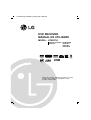 1
1
-
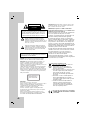 2
2
-
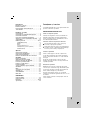 3
3
-
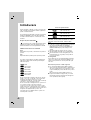 4
4
-
 5
5
-
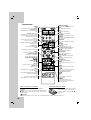 6
6
-
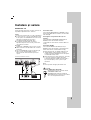 7
7
-
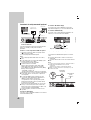 8
8
-
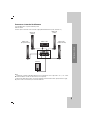 9
9
-
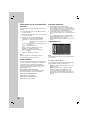 10
10
-
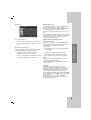 11
11
-
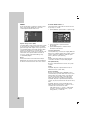 12
12
-
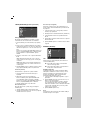 13
13
-
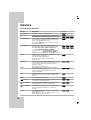 14
14
-
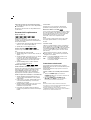 15
15
-
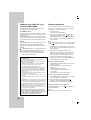 16
16
-
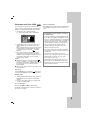 17
17
-
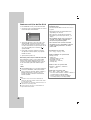 18
18
-
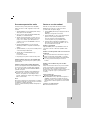 19
19
-
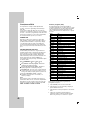 20
20
-
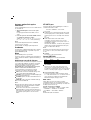 21
21
-
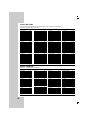 22
22
-
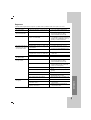 23
23
-
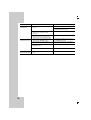 24
24
-
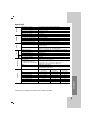 25
25
-
 26
26
LG HT502TH-D0 Manual de utilizare
- Categorie
- DVD playere
- Tip
- Manual de utilizare
- Acest manual este potrivit și pentru
Lucrări înrudite
-
LG HT302SD Manual de utilizare
-
LG HT202SF Manual de utilizare
-
LG HT353SD Manual de utilizare
-
LG HT502TH-DH Manual de utilizare
-
LG HT462DZ Manual de utilizare
-
LG HT762TZ-D0 Manual de utilizare
-
LG HT303SU Manual de utilizare
-
LG HT303PD Manual de utilizare
-
LG DR275 Manual de utilizare
-
LG XC102-D0U Manual de utilizare